
1.PREMISSA.
Para ter acesso a esta SDP1000, o usuário deverá solicitar o acesso na tela INF1220. Consultar manual da tela INF1220 - SOLICITACAO DE ACESSO A PROGRAMAS
2.OBJETIVOS.
Cadastrar os colaboradores.
3.RESPONSABILIDADES
3.1.USUÁRIO: Responsável pelo cadastro dos colaboradores.
3.2.Tela: Qual é a responsabilidade da tela?
4.PROCEDIMENTO
4.1.CADASTRO DE PESSOAS
Inserir as informações como, Nome, RG, CPF, Endereço, etc. Note que o campo Status, já traz selecionado o status ATIVO.
Obs. Campo Financeiro: Ao gravar o registro, irá gerar um Código de Pessoa no campo Financeiro. Para cadastrar mais pessoas, clicar no ![]() e inserir as informações.
e inserir as informações.
É importante preencher todos os campos, pois serão necessários para solicitar a criação de usuário no sistema INF1000 - CADASTRO DE PESSOAS/ Solicitações/ INF1012 - SOLICITAÇAO DE USUARIOS, que será o próximo passo.
Nessa tela ficará registrado a data, horário e o usuário de quem fez o cadastro.
Botão Limpa Bloco ![]() : Limpa o registro.
: Limpa o registro.
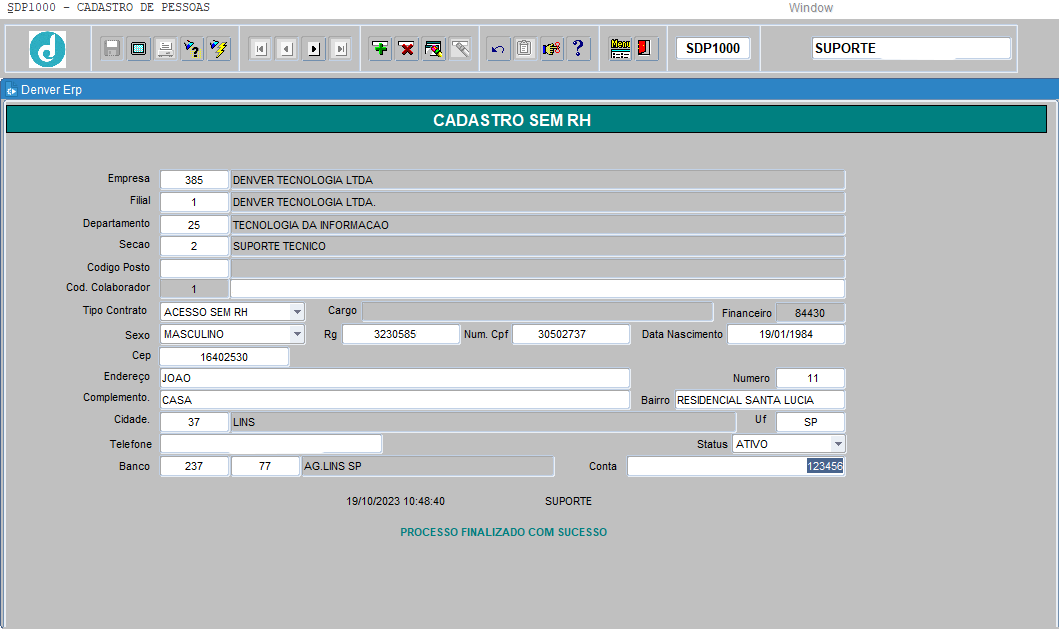
Empresa: Digitar o código da empresa.
Filial: Digitar o código da filial.
Departamento: Digitar o código do departamento.
Seção: Digitar o código da Seção
Codigo Posto:
Cód. Colaborador: (Digitar o nome do colaborador), pois o Código é Automático, após o término do preenchimento dessa tela.
Tipo de Contrato: Selecionar opções.
Cargo: Automático
Financeiro: Código gera automático.
Sexo: Seleciona uma das opções
RG: Digitar o RG do colaborador.
CPF: Digitar o CPF do colaborador.
Data Nascimento: Digitar a data de nascimento do colaborador.
CEP: Digitar o CEP do endereço do colaborador.
Endereço: Preenchimento automático de acordo com o CEP
Número: Digitar o número da residência do colaborador.
Complemento: Digitar algum complemento caso necessário, exemplo: APTO
Bairro: Preenchimento automático de acordo com CEP.
Cidade: Automático Cód.
UF: Preenchimento automático de acordo dom CEP.
Telefone: Digitar o telefone para contatos do colaborador.
Status: Ativo
Banco: Digitar o banco e agencia (F9 busca as opções)
Conta: Digitar número da conta.
Salvar: ([CLICAR] no disquete ![]() ).
).
* Após salvar, irá gerar automático o código do colaborador no campo Financeiro.
* Em caso CORREÇAO, se o usuário ainda não tiver sido criado no INF1012 - SOLICITAÇAO DE USUARIOS, é possível alterar os dados no SDP1000 CADASTRO DE PESSOAS, caso já tenha sido criado o usuário no INF1012, a correção deverá ser feita pelo INF0050 - CADASTRO DE USUARIOS.
4.2 CONSULTAR CADASTRO DE PESSOAS
A pesquisa poderá ser feita pelos filtros: Empresa, Filial, Departamento, Seção, Nome Colaborador, Sexo, Endereço. Cód. Cidade, Status, etc.
SDP1000 CADASTRO DE PESSOAS/ [CLICAR] no símbolo ![]() ou pressionar [F7] para habilitar pesquisa, esse símbolo mudará para
ou pressionar [F7] para habilitar pesquisa, esse símbolo mudará para ![]() / digitar entre porcentagem, exemplo %BELTRANO%/ E [CLICAR] em
/ digitar entre porcentagem, exemplo %BELTRANO%/ E [CLICAR] em ![]() ou pressionar [F8] para pesquisar. Para sair [CLICAR] na portinha
ou pressionar [F8] para pesquisar. Para sair [CLICAR] na portinha ![]()
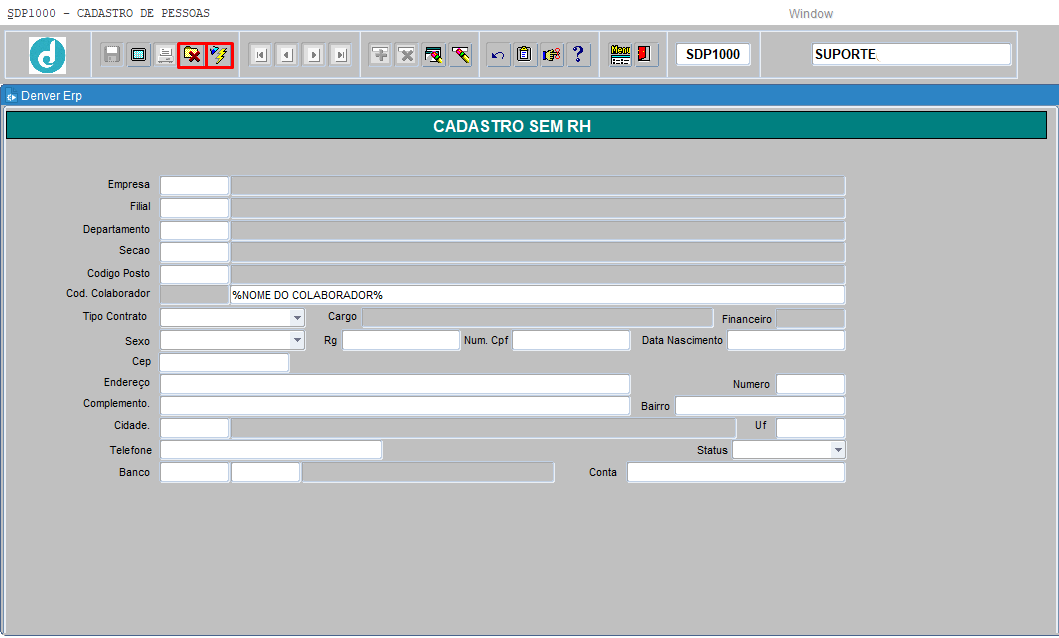
4.3 INATIVAR OU EXCLUIR CADASTRO DE PESSOAS
Após criado o cadastro de pessoa e o usuário no INF1012 - SOLICITAÇAO DE USUARIOS, não é possível excluir o cadastro de pessoa, e sim INATIVAR. Mas se o usuário ainda não tiver sido criado no INF1012 - SOLICITAÇÃO DE USUARIOS é possível excluir o registro no SDP1000 - CADASTRO DE PESSOAS, através do botão ![]() .
.
Para INATIVAR o cadastro de pessoa no SDP1000 - CADASTRO DE PESSOAS, consultar o Cadastro, selecionar INATIVO e Salvar.
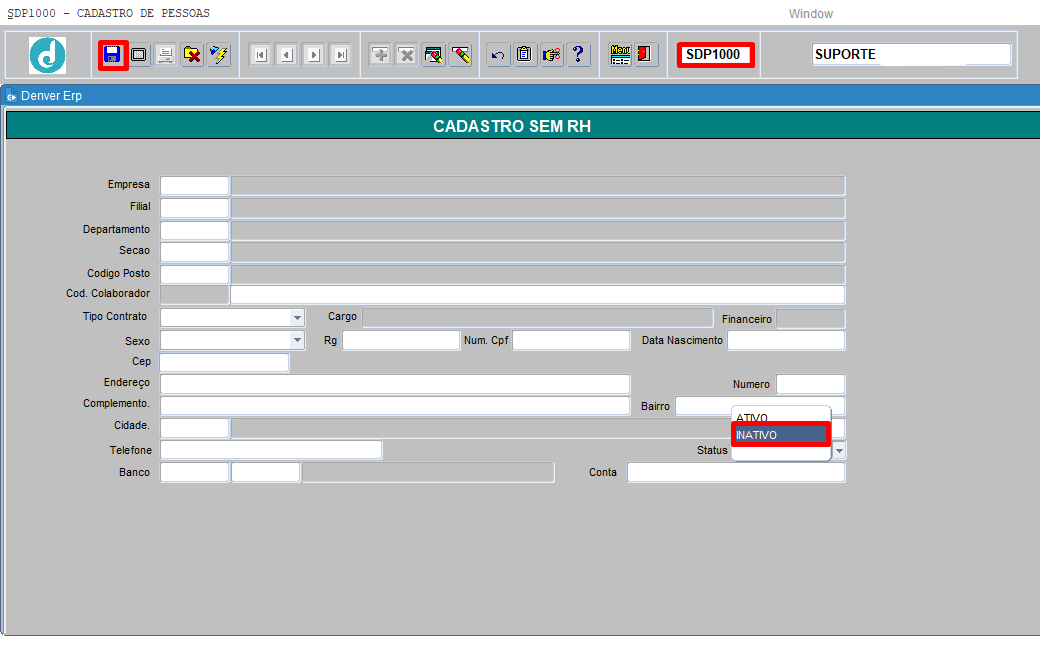
Fim.